Mengosongkan Penyimpanan Google Drive
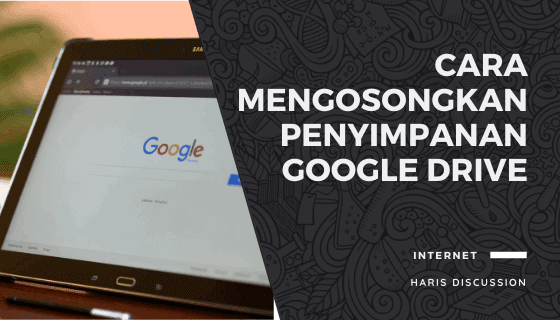
Penyimpanan google drive tanpa disadari biasanya akan full dengan sendirinya jika Anda menyimpan terlalu banyak file seperti aplikasi, movie dan sebagainya. Jika hanya digunakan untuk menyimpan dokument dan file ringan lain rasanya storage google drive tidak akan penuh dengan cepat. Banyak faktor yang menyebabkan google drive penuh, yang pasti Anda menyimpan file didalamnya.
Google drive menyediakan 15gb gratis penyimpanan cloud, lebih baik digunakan untuk email dan dokument karena 15gb ruang penyimpanan tidaklah besar. Jika Anda ingin menyimpan banyak file lebih baik membelinya dan jangan beli yang "Akun Berbagi" lebih baik private yakni untuk diri sendiri saja.
Google sendiri memiliki aturan dalam penyimpanan drivenya jadi harus dibaca dengan baik dan harus siap jika akun Anda hilang serta data pribadi tersebar. Internet bisa saja terjadi hal yang tidak diinginkan. Berikut cara mengosongkan penyimpanan google drive.
Cara Membersihkan Storage Google Drive
Langkah-langkah:
- Buka browser pergi ke one.google.com/storage
- Kemudian klik yang google drive. Pilih salah satu file kemudian Ctrl+A untuk blok semuanya kemudian klik hapus.
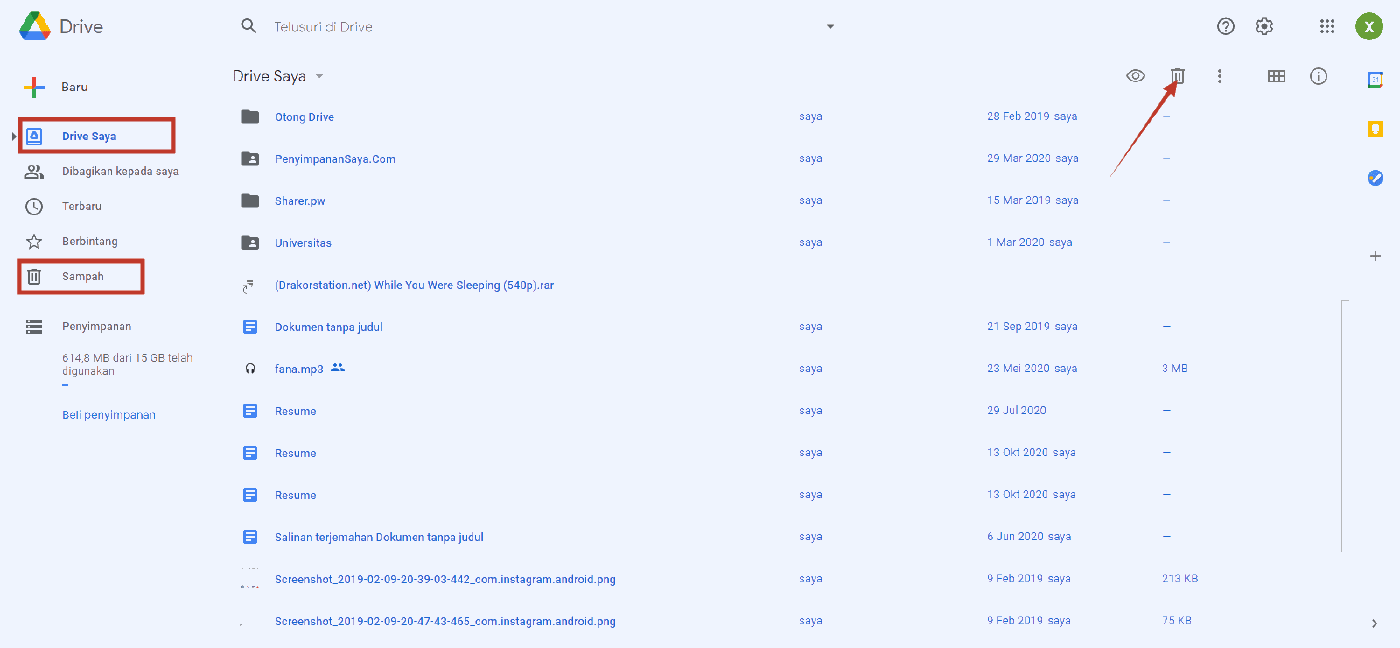
- File tersebut akan dipindahkan dalam Sampah, sebelum 30 hari kalian bisa merestore filenya kembali. Jika ingin langsung menghapusnya secara permanen. Klik Sampah kemudian Ctrl+A kamudian hapus. Selesai
- Cara ini bisa dilakukan dengan mode desktop maupun mobile, walaupun dalam versi mobile bisa lebih mudah jika aplikasi drivenya ada. Jika tidak ada gunakan Chrome saja tetapi akan sulit dalam Ctrl+A atau blok semuanya. Nanti harus pilih satu persatu untuk dihapus
Adapun Cara Untuk Mengosongkan Penyimpanan Google Drive di Handphone
- Buka aplikasi google drive, jika belum memiliki bisa mengunduhnya di Playstore
- Buka Sesuai dengan email yang akan dihapus drivenya. Kemudian klik titik tiga samping kanan atas kemudian klik Pilih Semua
- Akan muncul dibawah, klik titik tiga samping kiri bawah, kemudian scroll kebawah dan klik hapus atau buang. File yang dihapus akan masuk kedalam Menu Sampah
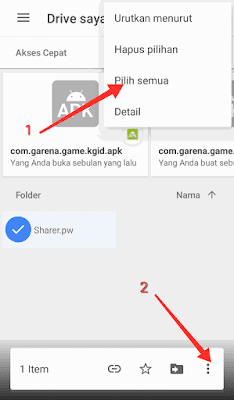
- Untuk hapus permanennya, pada menu klik Sampah, klik titik tiga samping kanan kemudian klik Kosongkan Sampah. Selesai
Jika kalian tidak menghapus dari Sampah maka akan bertahan selama 30 hari sebelum google menghapus secara otomatis. Fitur ini ditambahkan jika usernya salah menghapus file dan file tersebut bisa dikembalikan lagi sebelum memasuki 30 hari. Itulah cara untuk mengosongkan google drive secara permanen.
Dulu saat pertama kali google drive penuh sepertinya karena email yang terlalu banyak masuk dan akhirnya salah hapus, malah menghapus semua email dan google drive masih penuh saja, cari tahu, cari tahu rupanya karena menyimpan banyak video didalamnya membuat googledrive penuh. Untuk kalian jangan sampai kejadian seperti admin, jadikan pembelajaran.
Aturan Sampah sendiri yang 30 hari berturut-turut akan dihapus itu adalah aturan baru dari google, berlaku pada oktober tahun lalu. Mungkin google mulai memikirkan penyimpanannya juga ya, hehe..
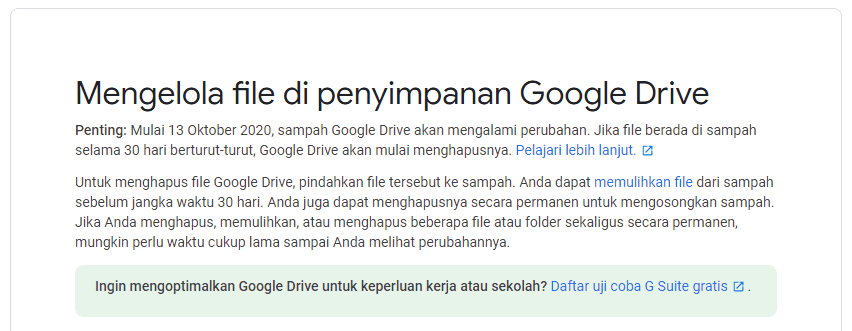
Saran dari admin dalam penyimpanan google drive untuk tidak menyimpan hal-hal yang bersifat pribadi karena kita sendiri tidak dapat menjamin akun dikuasai oleh orang lain. enath itu terkena phising web atau spy dan sebagainya. Walaupun terkesan memudahkan penggunanya tetapi Anda harus tahu akan resikonya.
Google drive cepat penuh, pertama karena penyimpanan yang diberikan oleh google untuk usernya secara cuma-cuma kecil 15gb. Kecil untuk Anda yang menyimpan foto dan video didalamnya. Jika digunakan hanya untuk email dan dokument maka googledrive akan lega dalam waktu lama. Semoga bermanfaat dan dapat membantu Anda dalam mengosong googledrive yang sudah penuh.

Posting Komentar untuk "Mengosongkan Penyimpanan Google Drive"
PERINGATAN !!
Komentar dilarang mengandung unsur-unsur :
1. Penghinaan atau Pelecehan
2. Spamming (spam comment)
3. Link aktif dan sejenisnya